PPT怎么让图片边缘变圆角, PPT如何对图片边缘进行圆角处理?在我们日常的PPT中,如果要将插入的图片设置为圆角图片,使其更有设计感,应该怎么做?其实方法很简单。我们来看看这个PPT图片的边角变成圆形的方法。

打开电脑,进入ppt软件,选择顶部的插入菜单栏,然后选择子菜单图片,将电脑的一张或多张本地图片插入ppt。
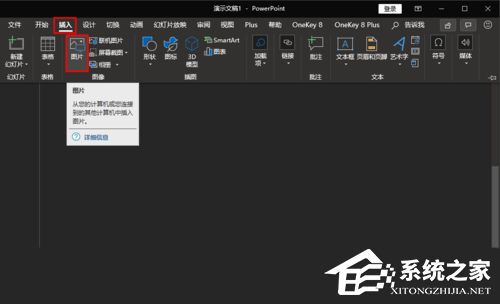
插入图片后,我们选择插入的图片,ppt顶部的菜单栏会出现一个新的格式菜单项。

我们选择新的格式菜单,在下拉菜单中找到图片样式子菜单,然后继续寻找符合圆角的图片样式。
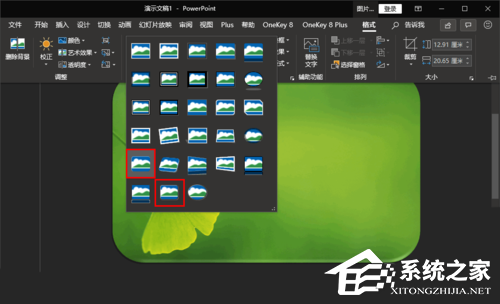
应用圆角图片样式后,我们的图片会变圆,但可能不需要在图片周围加边框。我们可以选择这个圆角图片,点击鼠标右键选择格式图片菜单。
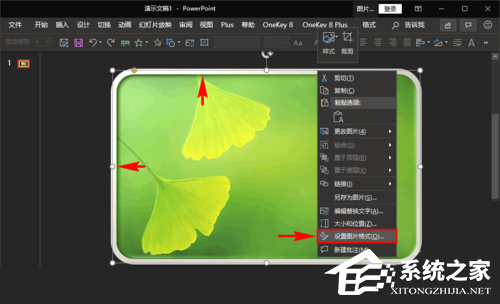
打开格式化图片的弹出窗口后,我们首先选择填充和线条的列,然后将填充设置为无填充,线条设置为无线条。
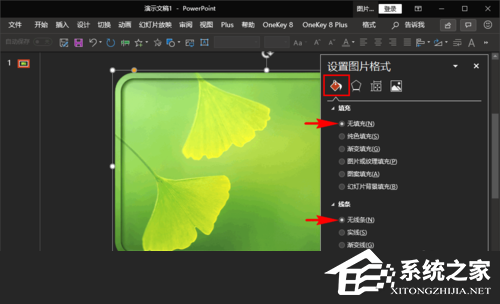
然后继续在设置图片格式的弹出窗口中选择效果栏,在效果的子菜单中选择三维格式菜单,然后将顶棱镜和底棱镜都设置为无棱镜效果。设置后可以发现图片的边框效果被去掉了。
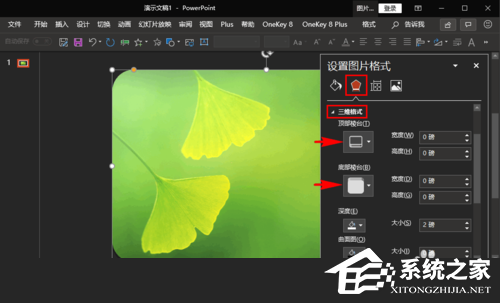
我们选中图片后,可以找到一个工具来控制图片周围的变形,其中左上角有一个不同颜色的小圆点。拖动圆点以调整图片的圆角大小。
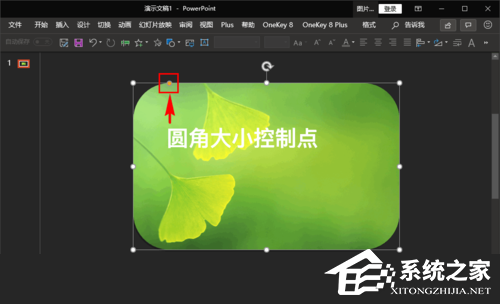
图片通过图片格式转换成圆角后,图片会多一个边框,可以通过设置图片格式去掉;
选中圆角图片后,图片周围会出现一个变形控制工具。拖动左上角不同颜色的小圆点,可以改变图片圆角大小。
PPT怎么让图片边缘变圆角,以上就是本文为您收集整理的PPT怎么让图片边缘变圆角最新内容,希望能帮到您!更多相关内容欢迎关注。
